宛先検索機能の強化
ファクスとスキャナーの以下の宛先種別の検索機能が強化されました。
ファクス・IP-ファクス・インターネットファクスの宛先
スキャナーのメール宛先
RICOH IM 6000/5000/4000/3500/2500シリーズは、搭載されているRICOH Always Current Technologyのバージョンに関わらず本機能に対応しています。
機能 | バージョン1.2まで | バージョン2.0 |
|---|---|---|
検索対象の指定 |
|
|
検索結果一覧の表示件数 | 最大100件 | 最大600件 |
宛先検索の中断 | 不可 | 可 |
検索結果一覧での検索条件の変更 | 不可 | 入力欄をタップすると検索文字の再指定ができる |
検索結果一覧の表示内容 (LDAP検索のみ) |
|
|
検索対象の指定
宛先検索時、本体アドレス帳とすべての登録済みLDAPサーバーを検索対象として一括検索し、検索結果を一括表示できるようになりました。
ファクス画面の
 、またはスキャナー画面の
、またはスキャナー画面の を押し、[アドレス帳から検索]を選択する。
を押し、[アドレス帳から検索]を選択する。ファクス
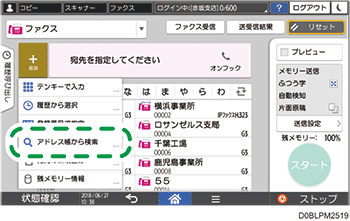
スキャナー
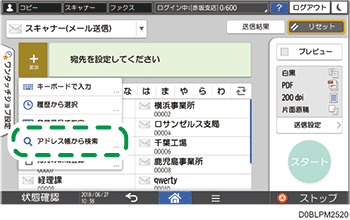
アドレス帳の種類を選択する。
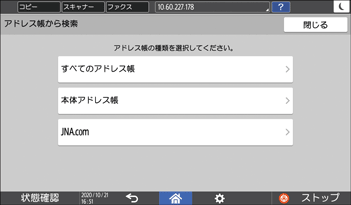
検索結果一覧の表示件数
本体アドレス帳とすべての登録済みLDAPサーバーを一括検索でき、本体アドレス帳の100件、最大5つまで登録できる各LDAPサーバーの100件、合計600件を検索結果として表示できるようになりました。
宛先検索の中断
一括検索するときや検索結果が多いときなど、宛先検索に時間がかかりすぎるときは、検索中に[キャンセル]を押して中断できるようになりました。検索条件を指定しなおして再度検索してください。
検索を中断したときは、[キャンセル]を押すまでに検索完了した宛先が検索結果一覧に表示されます。
検索結果一覧での検索条件の変更
検索結果が多すぎて目的の宛先が見つからないときなどに、検索文字列を変更して再検索できるようになりました。検索結果の絞り込みがしやすくなりました。
検索結果の表示画面で文字入力欄をタップする。
検索文字列を変更して再検索する。
検索結果一覧の表示内容(LDAP検索のみ)
検索結果一覧に名称が最大全角50文字、半角100文字まで表示され、詳細を確認しなくても宛先を見つけやすくなりました。
検索結果一覧に名前と部署名が表示され、同じ名前の宛先が区別しやすくなりました。
